Kérdés
Probléma: Hogyan lehet eltávolítani az UltraViewert?
Hello! Nemrég hívást kaptam egy ismeretlen számról. A hölgy azt mondta, hogy a Microsoft ügyfélszolgálatától származik, és hozzá kell férniük a számítógépemhez, mert gyanús tevékenységet észleltek rajta. Megkértek, hogy telepítsem az UltraViewer nevű programot, így tettem. De később, amikor 300 dollár fizetést kértek tőlem, rájöttem, hogy ez a hívás valószínűleg hamis, ezért abbahagytam. Most van ez az UltraViewer a számítógépemen, és nem tudom, hogy biztonságos-e vagy sem. Valami segítség, hogy most mit tegyek?
Megoldott Válasz
A DucFabulous Co., ltd. által kifejlesztett UltraViewer egy távirányítót támogató szoftver, és számos jogos felhasználási területe van. lehetővé teszi a felhasználók számára, hogy távolról csatlakozzanak más számítógépekhez, és a népszerű eszközök, például a TeamViewer alternatívájaként használják. Az alkalmazást általában ingyenesen terjesztik, ami azt jelenti, hogy az alaphasználat ingyenes a végfelhasználók számára.
Egyes felhasználók azonban arra utaltak, hogy a használata valóban korlátozott, és ha túl sok számítógép csatlakozik távolról, a szoftver azonnal azt feltételezi, hogy kereskedelmi célú felhasználásra kerül. A felhasználók elégedetlenek voltak ezzel a szemponttal, és azt állították, hogy a fejlesztők hamis hirdetéseket használnak, mivel az valójában nem ingyenes.[1]
Ami az alkalmazások használhatóságát illeti, az UltraViewer minden Windows-verzión működik, XP-től kezdve. A következő funkciókat is kínálja:
- Biztonságos távirányító
- Chat ablak
- Fájlmegosztás
- Csatlakozás több számítógéphez.
A legtöbb esetben a felhasználók letöltik az alkalmazást a hivatalos webhelyéről, bár előfordulhat, hogy a számítógépen egy harmadik féltől letöltött szoftvercsomagon belül is megjelenik. Bár ezt a kézbesítési módot gyakran használják potenciálisan nemkívánatos programok terjesztésére, sok legitim alkalmazás is használja. Így, ha látszólag a semmiből találta meg az alkalmazást a számítógépén, egyszerűen távolítsa el az UltraViewert anélkül, hogy kétszer is gondolná.
Ennek az alkalmazásnak a legveszélyesebb tulajdonsága a funkcionalitása, vagy inkább a visszaélés. Ha rossz kezekbe kerül, különféle rosszindulatú célokra használható fel, például kártevők telepítésére vagy személyes felhasználói fájlok ellopására. Sokan panaszkodtak, hogy az alkalmazást technikai támogatási átverésre is használták[2] sémák, ahol egy ismeretlen hívó az UltraViewer letöltését kéri, hogy távolról hozzáférhessen gépéhez.[3]
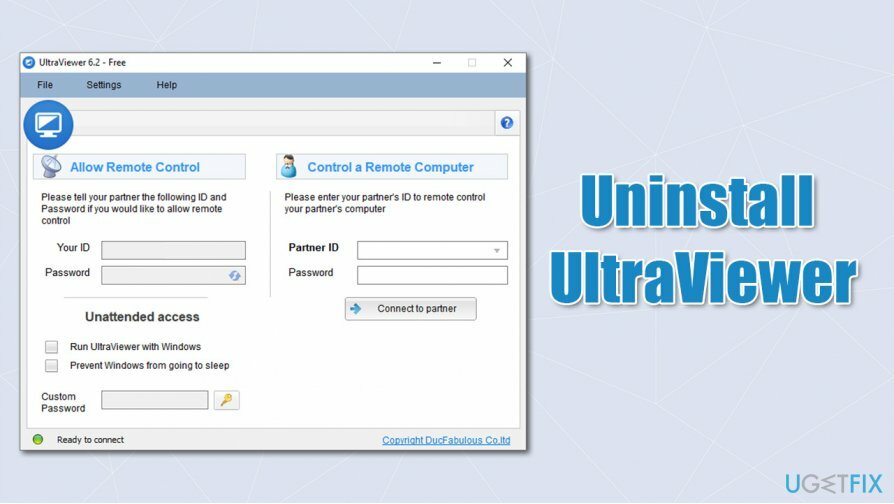
Bár az ilyen csalások fő célja, hogy a felhasználók fizessenek bizonyos nem létező műszaki támogatási szolgáltatásokért, a program aljas célokra használják, ezért létfontosságú az UltraViewer eltávolítása a rendszerből, ha nem volt telepítve szándékosan.
Emellett néhány felhasználó panaszkodott, hogy nem tudták eltávolítani az UltraViewert a rendszerükből, mivel az folyamatosan visszatért. Ebben a cikkben megvizsgáljuk a szoftver megfelelő eltávolításának módjait.
Állítsa le a program folyamatát
A fájlok eltávolításához meg kell vásárolnia a következő licencelt verzióját Reimage Reimage távolítsa el a szoftvert.
Bár ez a lépés nem minden helyzetben szükséges, a legjobb, ha megbizonyosodik arról, hogy az UltraViewer eltávolításakor nem futnak háttérfolyamatok.
- nyomja meg Ctrl + Shift + Esc kinyitni a Feladatkezelő
- Kattintson További részletek
- Kattintson a jobb gombbal az összes futó folyamatra, és válassza ki Utolsó feladat.
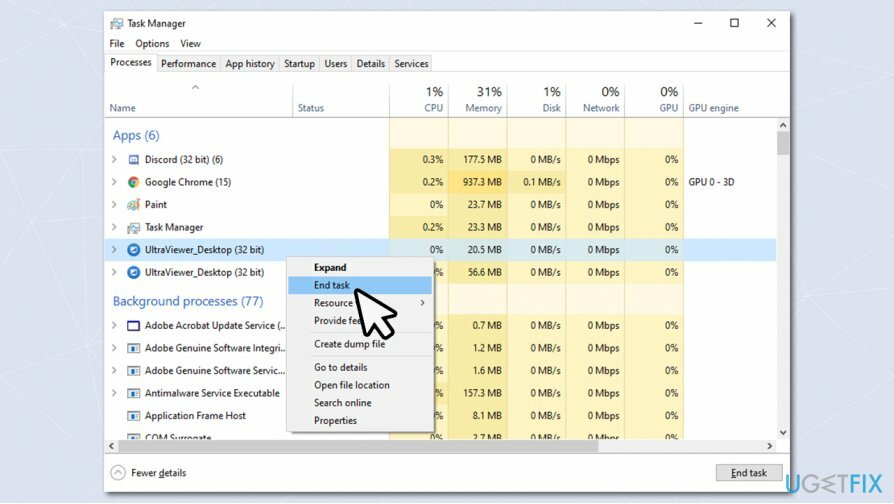
1.opció. Távolítsa el az UltraViewert a Vezérlőpulton keresztül
A fájlok eltávolításához meg kell vásárolnia a következő licencelt verzióját Reimage Reimage távolítsa el a szoftvert.
- Begépel Kezelőpanel a Windows keresősávjában, és nyomja meg a gombot Belép
- Menj Programok > Program eltávolítása
- Keresse meg a listából UltraViewer
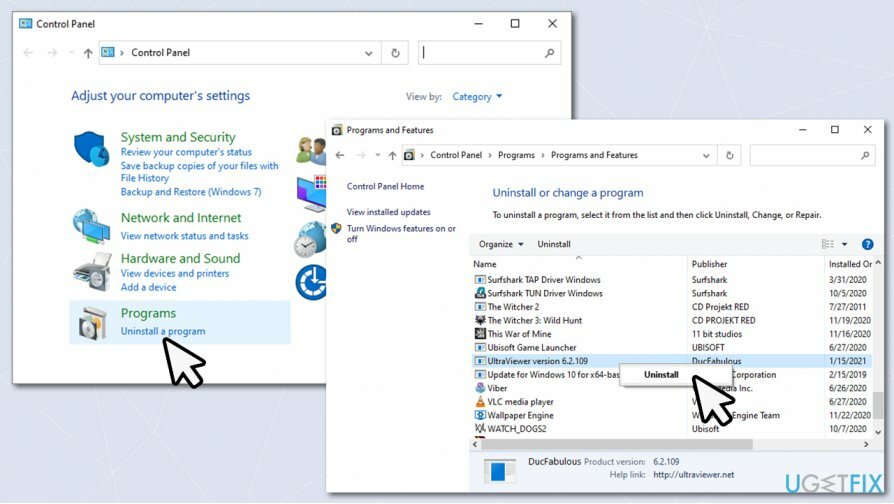
- Kattintson rá jobb gombbal, és válassza ki Eltávolítás.
2. lehetőség. Távolítsa el a programot az Alkalmazásokon keresztül
A fájlok eltávolításához meg kell vásárolnia a következő licencelt verzióját Reimage Reimage távolítsa el a szoftvert.
- Kattintson a jobb gombbal Rajt és válogatni Beállítások
- Menj Alkalmazások elemre
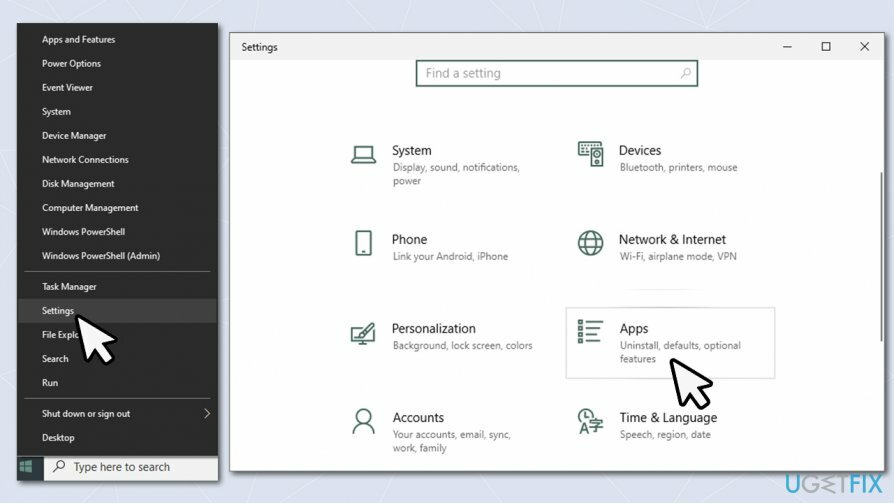
- Ban,-ben Alkalmazások és funkciók szakaszban görgessen le a kereséshez UltraViewer
- Nyomja meg az Eltávolítás gombot, majd erősítse meg a gombbal Eltávolítás.
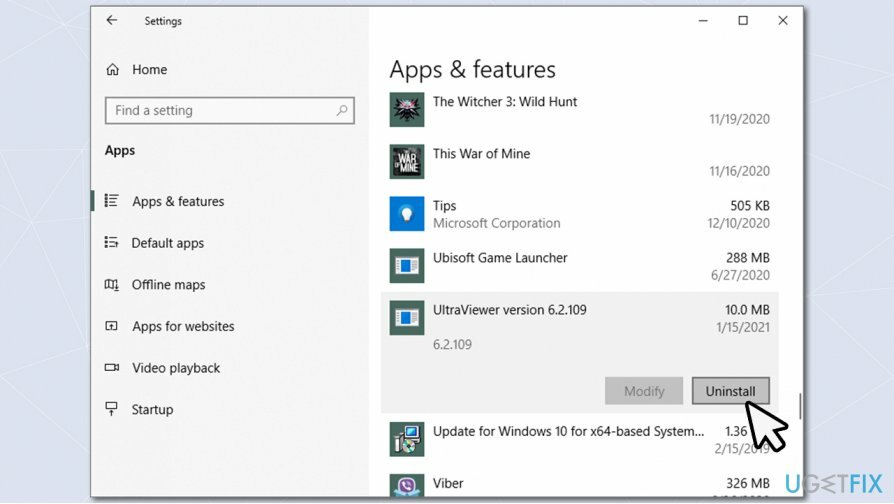
3. lehetőség. Használja az unins000.exe fájlt
A fájlok eltávolításához meg kell vásárolnia a következő licencelt verzióját Reimage Reimage távolítsa el a szoftvert.
- Menjen a következő helyre:
C:\\Program Files (x86)\\UltraViewer
- Keresse meg a listából unins000.exe és kattintson rá duplán

- Folytassa a képernyőn megjelenő utasításokkal.
Törölje a megmaradt fájlokat
A fájlok eltávolításához meg kell vásárolnia a következő licencelt verzióját Reimage Reimage távolítsa el a szoftvert.
Ha a program eltávolítása után egy felugró ablak jelenik meg, amely szerint nem távolította el az összes összetevőt. Ezért ezeket manuálisan kell eltüntetnie.
- Menjen a következő helyre:
C:\\Program Files (x86)\\
- Kattintson egyszer az UltraViewer mappára
- Tartás közben Váltás a billentyűzeten nyomja meg a gombot Törlés/Törlés
- Erősítse meg a Igen
- Végül nyomja meg Folytatni.
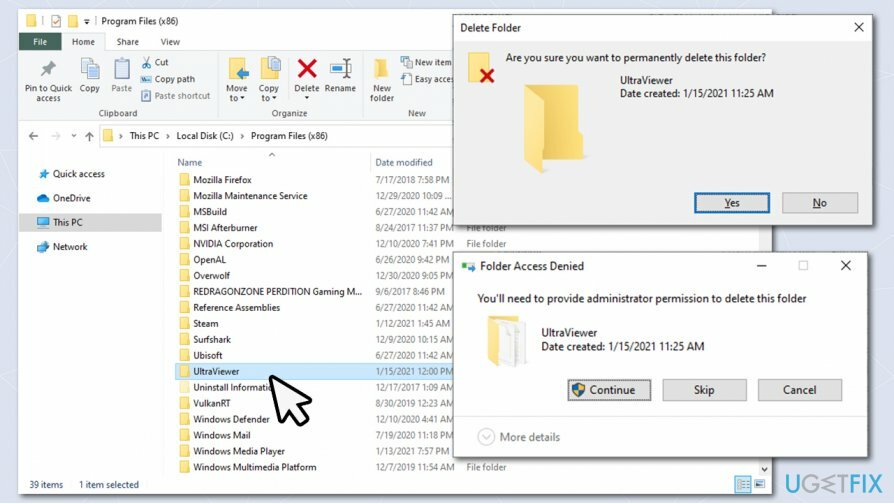
Nem kötelező: Tisztítsa meg a Windows rendszerleíró adatbázisát
A fájlok eltávolításához meg kell vásárolnia a következő licencelt verzióját Reimage Reimage távolítsa el a szoftvert.
Mielőtt bármit is kezdene a rendszerleíró adatbázissal, készítsen biztonsági másolatot.
- Begépel regedit a Windows keresésben, és nyomja meg a gombot Belép
- Mikor Felhasználói felület megjelenik, kattintson Igen
- Menj Fájl > Exportálás…
- Válasszon egy helyet a biztonsági mentéshez, majd kattintson a gombra Megment.
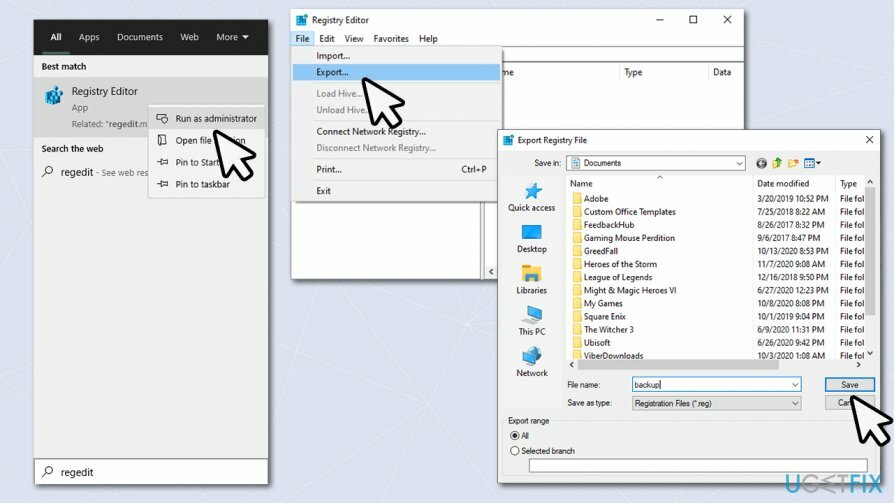
Ha elkészült a biztonsági mentés, folytathatja a kapcsolódó nyilvántartások eltávolítását.
- Nyissa meg még egyszer a Rendszerleíróadatbázis-szerkesztőt
- nyomja meg Ctrl + F bekapcsolva a billentyűzeted
- Írja be UltraViewer a keresőmezőbe, és kattintson Keresse meg a Tovább lehetőséget
- Törölje az UltraViewer bejegyzéseket: jobb gombbal kattintva és megnyomva Töröl
- A következő bejegyzések kereséséhez nyomja meg a gombot F3 a billentyűzetén.
Ha szeretné automatikusan megtisztítani a rendszerleíró adatbázist, támaszkodhat egy javítóprogramra ReimageMac mosógép X9.
Ha műszaki támogatási csalókkal volt dolgod
A fájlok eltávolításához meg kell vásárolnia a következő licencelt verzióját Reimage Reimage távolítsa el a szoftvert.
Az UltraViewer nem egy rosszindulatú alkalmazás. Azt csinálja, amit ír, és sok felhasználó hasznosnak találhatja. Mivel azonban az alkalmazást csalók is használhatják, erősen javasoljuk, hogy járjon el körültekintően.
Ha csalók keresték meg Önt, akkor nem csak az UltraViewert kell eltávolítania a rendszeréről, hanem ügyeljen más olyan problémákra is, amelyek hatással lehetnek személyes biztonságára. Így ha bármilyen típusú személyes adatot adott meg szélhámosnak, azonnal intézkednie kell:
- Ha pénzügyi tranzakciókat bonyolított le, vegye fel a kapcsolatot a bankjával, és magyarázza el a helyzetet – ezek visszaválthatók;
- Figyelje online banki tevékenységét, hogy minden esetre elkerülje a kéretlen tranzakciókat;
- Változtassa meg az összes jelszavát – ez különösen fontos, ha újrahasználja a jelszavakat (ezt soha nem szabad megtennie).
Egyetlen kattintással megszabadulhat a programoktól
Ezt a programot az ugetfix.com szakértői által bemutatott lépésről lépésre ismertetett útmutató segítségével távolíthatja el. Az idő megtakarítása érdekében olyan eszközöket is kiválasztottunk, amelyek segítségével automatikusan elvégezheti ezt a feladatot. Ha siet, vagy úgy érzi, hogy nincs elég tapasztalata a program önálló eltávolításához, nyugodtan használja az alábbi megoldásokat:
Ajánlat
csináld most!
Letöltéseltávolító szoftverBoldogság
Garancia
csináld most!
Letöltéseltávolító szoftverBoldogság
Garancia
Ha nem sikerült eltávolítani a programot a Reimage segítségével, értesítse ügyfélszolgálatunkat a problémáiról. Ügyeljen arra, hogy a lehető legtöbb részletet megadja. Kérjük, adjon meg minden olyan részletet, amelyet Ön szerint tudnunk kell a problémájával kapcsolatban.
Ez a szabadalmaztatott javítási eljárás 25 millió komponensből álló adatbázist használ, amely képes pótolni a felhasználó számítógépén található sérült vagy hiányzó fájlokat.
A sérült rendszer javításához meg kell vásárolnia a licencelt verziót Reimage malware-eltávolító eszköz.

A VPN kulcsfontosságú, ha arról van szó felhasználói adatvédelem. Az online nyomkövetőket, például a cookie-kat nem csak a közösségi média platformok és más webhelyek használhatják, hanem az Ön internetszolgáltatója és a kormány is. Még ha a legbiztonságosabb beállításokat alkalmazza is a webböngészőn keresztül, akkor is nyomon követheti az internethez kapcsolódó alkalmazásokon keresztül. Emellett az adatvédelemre összpontosító böngészők, mint például a Tor, nem optimális választások a csökkent kapcsolati sebesség miatt. A legjobb megoldás a személyes adatok védelmére Privát internet-hozzáférés – legyen névtelen és biztonságos online.
Az adat-helyreállító szoftver az egyik olyan lehetőség, amely segíthet visszaállítani a fájlokat. Ha töröl egy fájlt, az nem tűnik el a levegőben – mindaddig a rendszeren marad, amíg nem írnak rá új adatot. Data Recovery Pro egy helyreállítási szoftver, amely megkeresi a merevlemezen lévő törölt fájlok működő másolatait. Az eszköz használatával megelőzheti az értékes dokumentumok, iskolai munkák, személyes képek és egyéb fontos fájlok elvesztését.